Windows 10 позволяет включить Spotlight для изображений, отображаемых на экране блокировки. Spotlight загружает изображения из изображений Bing и отображает их в качестве обоев для экрана блокировки. Некоторые изображения в центре внимания хороши, а другие не так хороши. Если вы хотите установить пользовательские вращающиеся изображения для экрана блокировки, вы можете сделать это довольно легко.
Пользовательские вращающиеся изображения для экрана блокировки
Когда вы меняете фон рабочего стола в Windows 10, у вас есть один из трех вариантов на выбор; статическое изображение, т. е. вариант «Изображение», слайд-шоу и сплошной цвет. Эти параметры, за исключением сплошного цвета, также доступны для экрана блокировки.
Первое, что вам нужно сделать, это создать новую папку и поместить в нее все изображения, которые вы хотите использовать для фона экрана блокировки. Вы можете добавлять изображения в эту папку, когда захотите. Фактически, если у вас есть сценарий, который загружает изображения, которые вы хотите использовать, вы можете указать ему сохранить их в этой папке.
Откройте приложение «Настройки» и перейдите в группу настроек «Персонализация». Выберите вкладку «Экран блокировки». Откройте раскрывающийся список в разделе «Фон» и выберите «Слайд-шоу». Вы увидите по крайней мере одну папку, указанную в раскрывающемся списке, и это будет папка «Изображения». Нажмите на опцию «Добавить папку», а затем выберите папку, в которой вы создали все изображения, которые вы хотите использовать. Вот об этом.
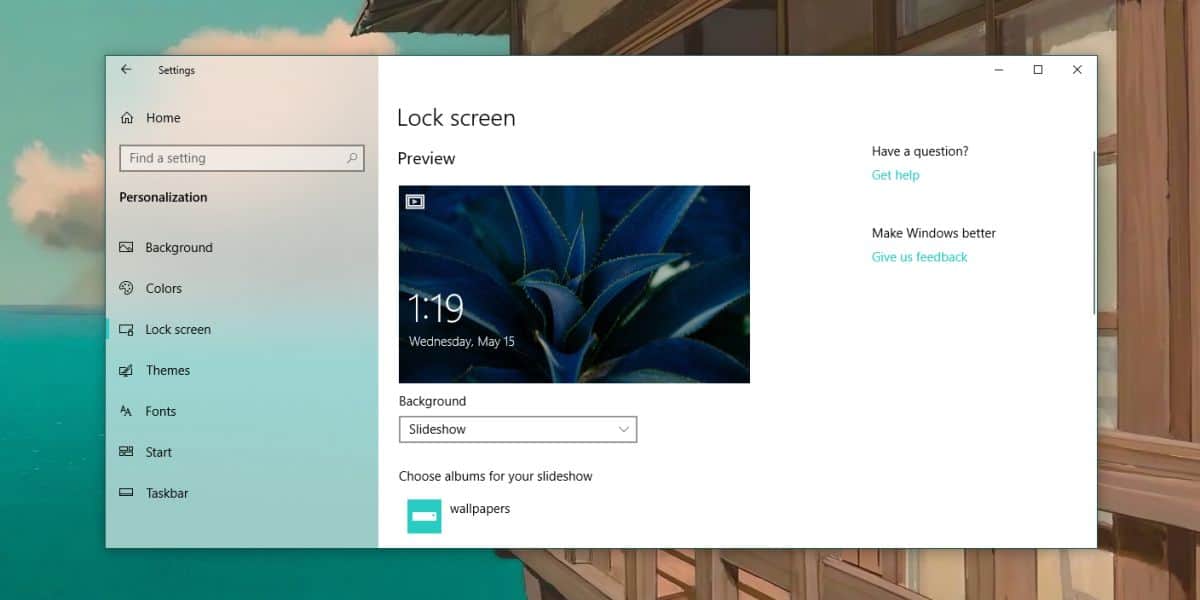
Экран блокировки теперь будет циклически перебирать изображения в папке. К сожалению, вы не можете выбрать, как часто меняются изображения, но весьма вероятно, что они будут меняться, по крайней мере, через 24 часа, если не дольше.
Spotlight не загружает новое изображение каждый день, поэтому весьма вероятно, что слайд-шоу для экрана блокировки будет следовать той же схеме.
Однако есть кое-что, что вы можете изменить. Выберите параметр «Дополнительные настройки слайд-шоу» под списком папок, которые для него добавлены. На следующем экране вы должны отключить «Использовать только изображения, которые подходят моему экрану», если изображения необходимо масштабировать, чтобы они соответствовали ему. Вам также следует изменить параметр «Отключить экран после воспроизведения слайд-шоу в течение» на 30 минут (наименьшее время). Вам также следует подумать об отключении параметра «Когда мой компьютер неактивен, показывать экран блокировки вместо выключения экрана». Это позволит выключить экран, а не бодрствовать для отображения слайд-шоу.


